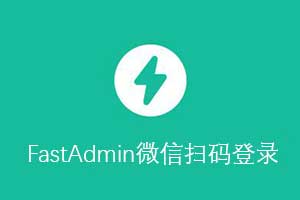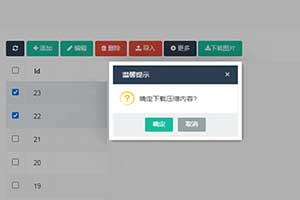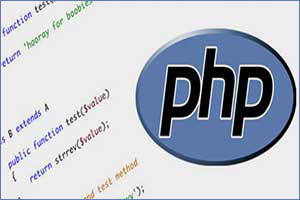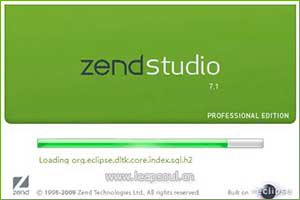Bandicam高清 录制视频软件汉化破解版
Bandicam 破解版是一款功能强大的视频录制工具,可以录制各种游戏高清视频。Bandicam视频录制工具可在电脑上进行任意定制录制区域位置及大小,还可以在录制时添加自己自定义的logo。Bandicam视频录制工具录制出来的视频体积较小且内容清晰度较高,很是适合爱好视频录制的小伙伴。
Bandicam软件可录制的内容有各种游戏、YouTube视频、网络聊天屏幕、PPT等。支持bmp、 png 与 jpeg 格式截图。
Bandicam 的优势在于对用户的电脑配置要求较低,有些录制视频软件在录制时总是会出现不能同步的问题,而使用Bandicam视频录制工具就可以避免此问题。即使是针对一些配置比较低端的电脑也不是问题。
Bandicam功能介绍
录制电脑屏幕、录制游戏软件
Bandicam支持录制电脑屏幕、网络摄像头、全屏游戏视频(AVI、MP4格式)
Bandicam支持H.264、MPEG4/1、Xvid、Motion JPEG录像编解码器、MPEG1 L2、PCM、AAC音频编解码器、VBR/CBR及VFR/CFR保存功能、H.264硬件加速
支持编码器Nvidia® CUDA/NVENC H.264、Intel® Quick Sync video H.264、AMD APP H.264
录制高清、高分辨率、高性能视频
支持4K UHD分辨率(3840 x 2160)、支持录制120FPS视频
Bandicam支持24小时以上的长时间录像
Bandicam使用方法
一、Bandicam有两种录制方式可供用户选择使用:1.游戏窗口录制;2.指定区域进行视频录制;接下来将具体介绍这两种录制方式的区别及如何录制
1、 全屏录制:使用全屏录制时我们可以选择是录制全屏游戏或是窗口游戏。
2、 窗口(区域)录制可录制
(1)全屏游戏的绝大部分
(2)窗口游戏
(3)网上视频或音乐
(4)网页游戏
(5)屏幕操作等。
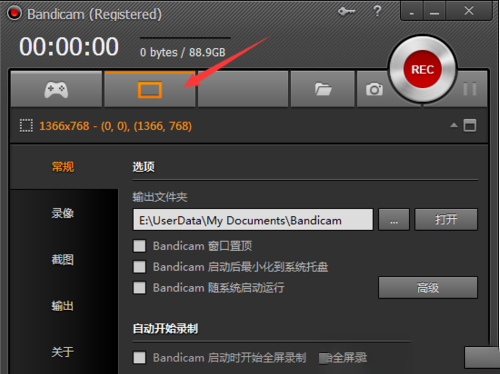
二、录制视频:使用录制视频功能时我们需要先运行Bandicam的破解版,然后进入到你想要录制的游戏后按快捷键(默认F12)开始录制,再次按下F12键是结束该游戏的录制,按F8键可暂停。
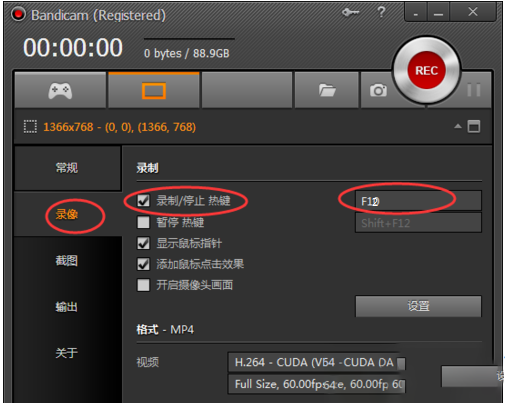
三、游戏截图:使用Bandicam游戏截图功能时我们需要先打开Bandicam录制软件,进入游戏后想要截图的话直接单击键盘上的F11键就可截图。
四、有没有想像别的直播主那样想把自己也录制进行呢?如果有的话就按照接下来的操作设置吧!首先需要你找到 “开启摄像头画面” 并勾选(图中有具体位置可参考),设置后需要你根据自己习惯调整摄像镜头显示的位置和大小。然后就可以把自己也录制进去了。
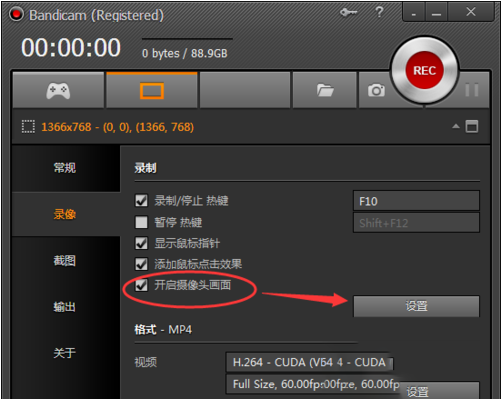
五、有些小伙伴们想问:如何把自己的声音也录制进去呢?如果你想要把自己的声音也录制到视频中就需要你找到 “音频”→ “副音频设备” 中选择麦克风。
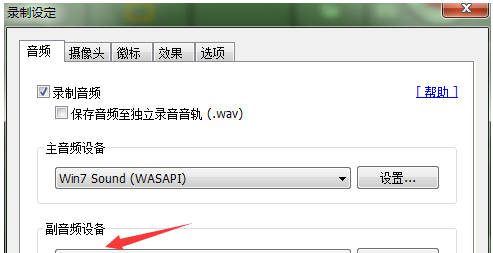
网站地址:Bandicam



 分享
分享 收藏
收藏 下载
下载








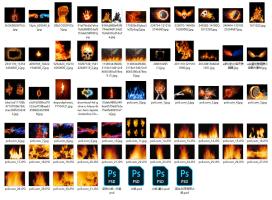

 发表我的评论
发表我的评论